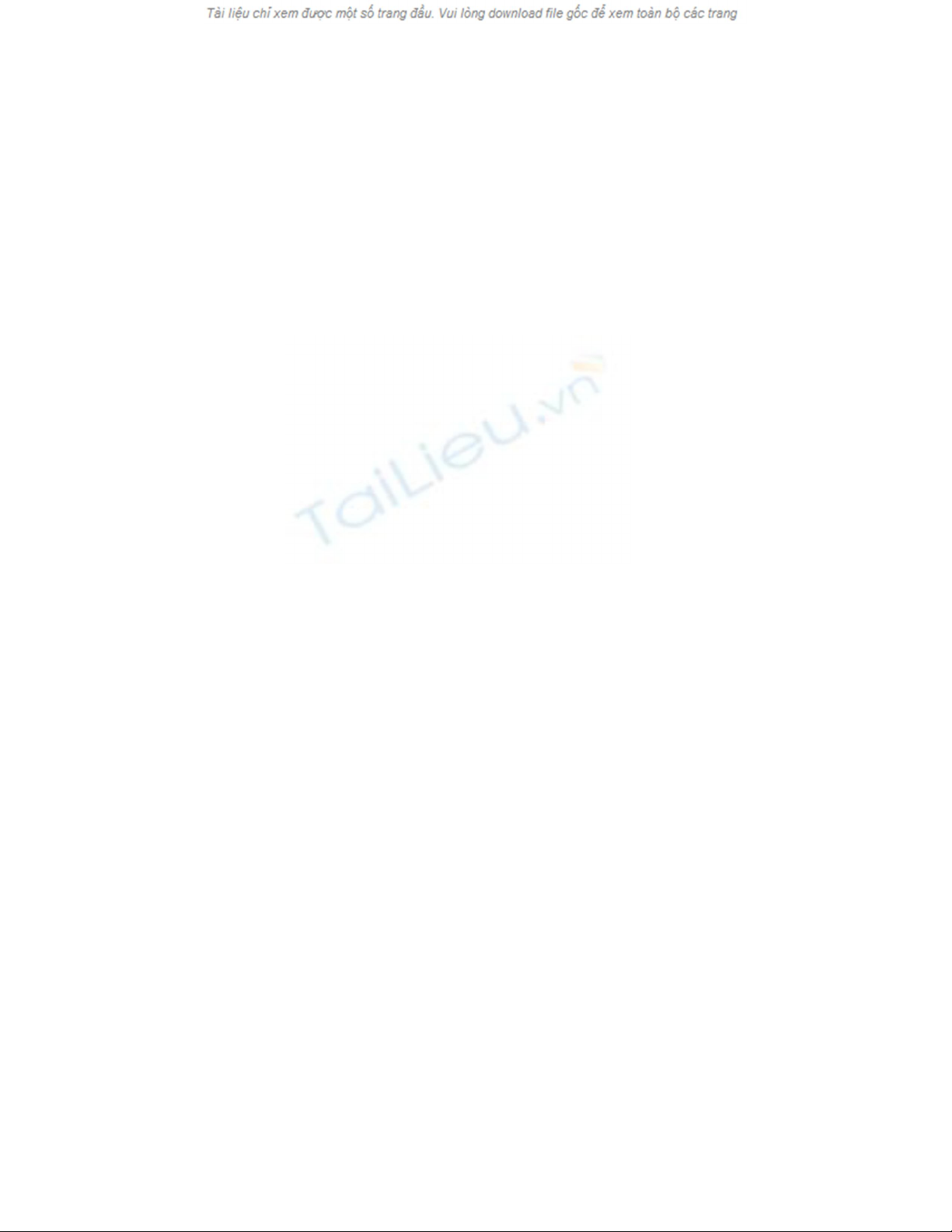
Tạo shortcut tài liệu Word đang xem dang dở trên
Desktop
Thay vì phải mở ứng dụng Word, rồi sao đó là đến tập tin thì bạn có thể tự động mở ngay
đến các tài liệu phiên cuối cùng mà mình đang làm việc một cách nhanh chóng hơn chi
với 1 lần nhấn chuột duy nhất. Nếu bạn đang làm việc trên một tài liệu dài trong Word,
thì chắc hẳn bạn phải mở nó thường xuyên cho đến khi hoàn thành. Thay vì phải mở ứng
dụng Word, rồi sao đó là đến tập tin thì bạn có thể tự động mở ngay đến các tài liệu phiên
cuối cùng mà mình đang làm việc một cách nhanh chóng hơn chi với 1 lần nhấn chuột
duy nhất.
Để làm điều này, bạn chỉ cần tạo 1 shortcut đặc biệt có chức năng mở nhanh đến tài liệu
mà bạn đang làm việc trước đó trên màn hình Desktop mà thôi. Bài viết này sẽ hướng dẫn
bạn đọc thực hiện trên Word 2013 được cài trên Windows 8.
Trước tiên, bạn tìm đến thư mục cài đặt của Office 2013 trên Windows 8 từ đường dẫn
“C:\Program Files (x86)\Microsoft Office\Office15\WINWORD.EXE”
Ghi chú: 'Program Files (x86)' ở đây là vì bạn đang cài đặt phiên bản Office 2013 hệ
32bit trên phiên bản hệ điều hành Windows 8 hệ 64bit. Nếu không thì sẽ là 'Program
Files'
Nhấn phải chuột vào tập tin 'WINWORD.EXE' và nhấn chọn 'Send to > Desktop'

Nhấn phải chuột vào shortcut của tập tin WINWORD.EXE mà bạn đã tạo ở trên tại
Desktop và chọn 'Properties'

Cửa sổ 'Properties' sẽ hiện lên. Bạn tìm dòng 'Target' và thêm lệnh '/mfile1' vào ở sau như
hình dưới và nhấn 'OK' để lưu lại.


















![Đề thi Excel: Tổng hợp [Năm] mới nhất, có đáp án, chuẩn nhất](https://cdn.tailieu.vn/images/document/thumbnail/2025/20251103/21139086@st.hcmuaf.edu.vn/135x160/61461762222060.jpg)


![Bài tập Tin học đại cương [kèm lời giải/ đáp án/ mới nhất]](https://cdn.tailieu.vn/images/document/thumbnail/2025/20251018/pobbniichan@gmail.com/135x160/16651760753844.jpg)
![Bài giảng Nhập môn Tin học và kỹ năng số [Mới nhất]](https://cdn.tailieu.vn/images/document/thumbnail/2025/20251003/thuhangvictory/135x160/33061759734261.jpg)
![Tài liệu ôn tập Lý thuyết và Thực hành môn Tin học [mới nhất/chuẩn nhất]](https://cdn.tailieu.vn/images/document/thumbnail/2025/20251001/kimphuong1001/135x160/49521759302088.jpg)


